起床時間に基づいて就寝時間のアラートを受け取る方法

起床時間に基づいて就寝時間のアラートを受け取る方法
Windows PC でメディア コンテンツを利用していて、画面にテキストのブロックが表示される場合は、PC でライブ キャプションが有効になっていることを意味します。
ライブ キャプションは、Microsoft が Windows 11 の発売とともに導入し、コード名 22557 のビルドを実行しているデバイスに展開された機能です。この機能は、Windows ユーザー、特に聴覚に問題のあるユーザーがメディア コンテンツをよりよく理解できるように設計されています。
この機能は便利ですが、そもそも聞こえに問題がない場合は、冗長で気が散ると感じるかもしれません。ありがたいことに、このガイドに記載されている簡単な手順に従って無効にすることができます。
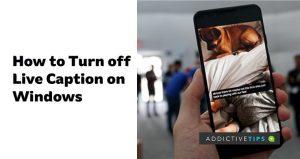
ライブキャプションを無効にする方法
キーボード ショートカットWindows キー + Ctrl + Lを入力するだけで、ライブ キャプションを無効にできます。このショートカットを使用して、ライブ キャプションのオンとオフを切り替えることができます。この機能を再度使用する必要があると感じた場合は、同じショートカットを使用してオンに切り替えることができます。
キーボード ショートカットでコマンドを実行できない場合は、Windows のアクセシビリティ設定を詳しく調べてライブ キャプションを無効にすることもできます。アクセシビリティ設定に移動するには、以下の手順を使用します。
ライブ キャプションを再度オンにする必要がある場合は、このセクションにアクセスすることもできます。
システム設定で無効にする方法
Windows の設定を詳しく調べて、コンピューター上のライブ キャプションを無効にすることができます。これをする、
ライブキャプションを使用する場合の重要な注意事項
再びライブ キャプションが必要になった場合は、この機能では画面上のテキストが優先言語で自動的に表示されるわけではないことを理解しておくことが重要です。
ライブ キャプションでは、最適に機能するために、優先言語で音声モデルをダウンロードするよう求められます。私の調査結果によると、Live Caption は今のところ英語 (米国) でのみ利用可能ですが、Microsoft は英語 (英国) を含む他のさまざまな言語向けの音声モデルを展開しています。
もう一つ。聴覚に問題がなくても、ライブ キャプションは便利です。メディア ファイルの中には、聞こえにくいものもあります。この場合、ライブキャプションは非常に役立ちます。また、話者が慣れていないアクセントを持つメディア コンテンツを理解するのが難しい場合もあります。これらのシナリオでは、この機能が非常に高価であることがわかります。
最後のメモ
この記事で取り上げた手順で示されているように、Windows PC でライブ キャプションを無効にするのは簡単であることがわかりました。ただし、この機能は、最適な聴覚能力を持つ人にとってもまったく役に立たないわけではありません。したがって、前に説明した手順に従って、一部のメディア コンテンツに対してオンに切り替えると役立ちます。
起床時間に基づいて就寝時間のアラートを受け取る方法
携帯電話からコンピューターの電源をオフにする方法
Windows Updateは基本的にレジストリやDLL、OCX、AXファイルと連携して動作します。これらのファイルが破損した場合、Windows Updateのほとんどの機能は利用できなくなります。
最近、新しいシステム保護スイートがキノコのように登場し、どれも新たなウイルス対策/スパム検出ソリューションを提供し、運が良ければ
Windows 10/11でBluetoothをオンにする方法を学びましょう。Bluetoothデバイスを正しく動作させるには、Bluetoothをオンにする必要があります。ご安心ください、簡単です!
以前、私たちはNitroPDFをレビューしました。これは、PDFの結合や分割などのオプションを使用して、ユーザーが文書をPDFファイルに変換できる優れたPDFリーダーです。
不要な文字が多数含まれた文書やテキストファイルを受け取ったことはありませんか?テキストにはアスタリスク、ハイフン、空白などが大量に含まれていますか?
タスクバーのWindows 7スタートオーブの横にある小さなGoogleの長方形アイコンについて多くの人が尋ねてきたので、ついにこれを公開することにしました。
uTorrentは、トレントをダウンロードするための最も人気のあるデスクトップクライアントです。私のWindows 7では問題なく動作しますが、一部のユーザーは
誰もがコンピューターで作業しているときは頻繁に休憩を取る必要があります。休憩を取らないと、目が飛び出る可能性が高くなります(飛び出るというより、飛び出るという感じです)。







